win11网卡驱动如何更新 win11更新网卡驱动的方法
更新时间:2023-08-30 10:17:31作者:zheng
有些用户在使用win11电脑的时候发现电脑无法连接网络,想要更新网卡驱动尝试修复,却不知道如何操作,今天小编教大家win11网卡驱动如何更新,操作很简单,大家跟着我的方法来操作吧。
更新方法:
1、直接桌面底部搜索“设备管理器”打开。
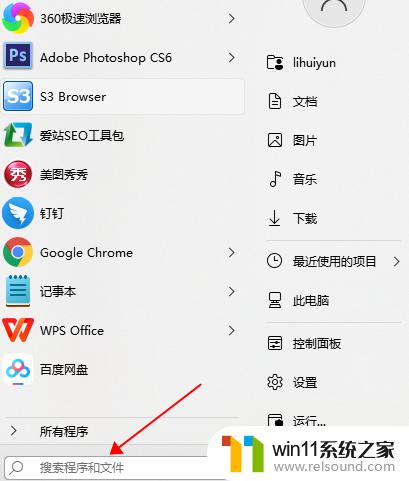
2、点击进入“设备管理器”,打开“网络适配器”。
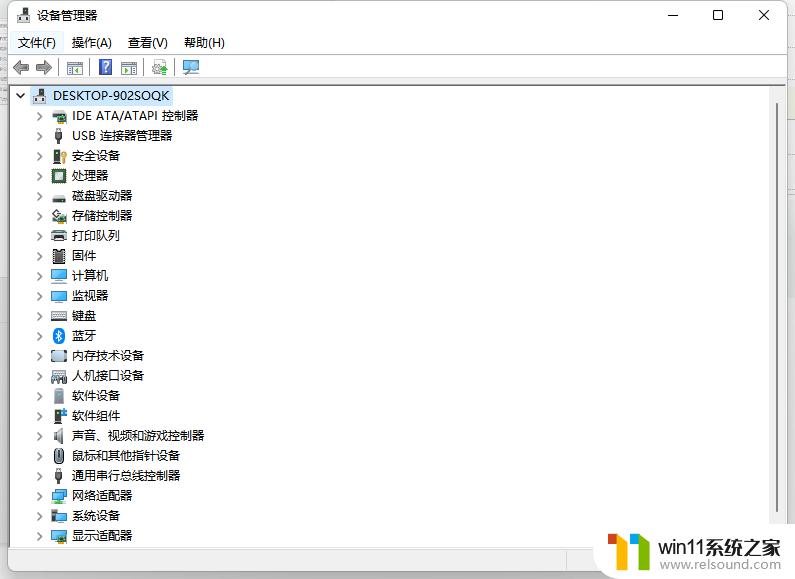
3、右键点击选择“更新驱动程序”。
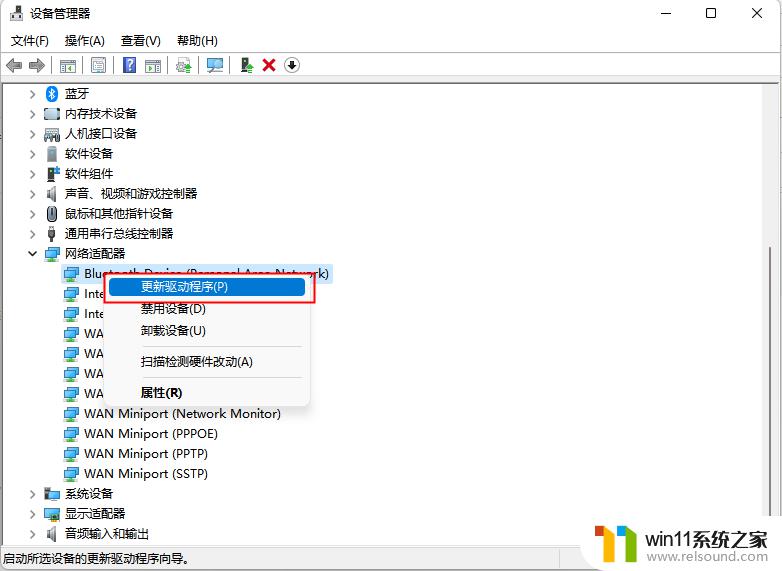
4、选择“浏览我的电脑以查找驱动程序”。
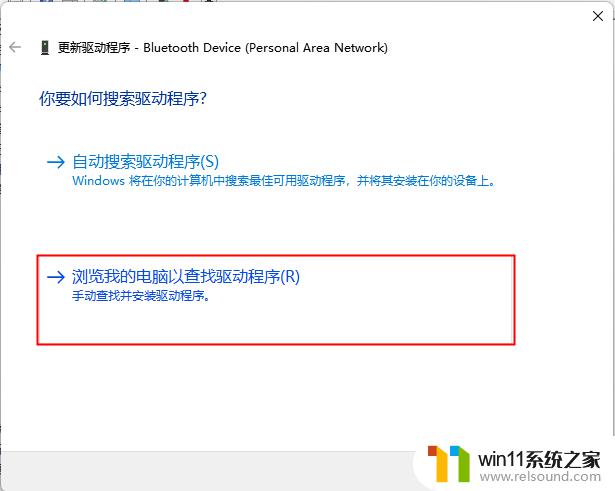
5、添加你的程序驱动程序,点击“下一步”即可完成安装。(如果需要重新安装驱动的话,也可以选择卸载掉驱动。然后直接去电脑官网下载新的驱动安装即可)
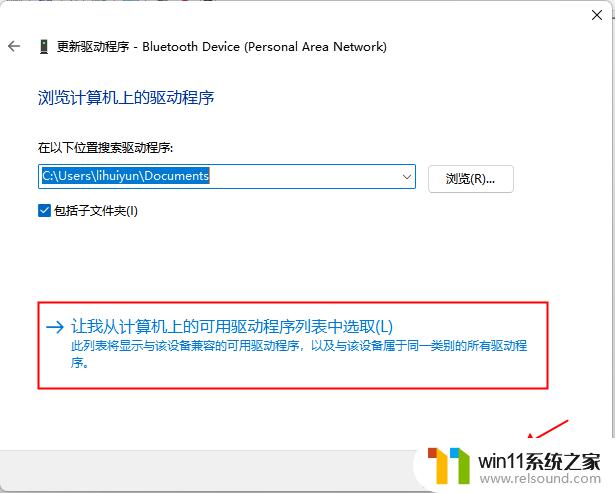
以上就是win11网卡驱动如何更新的全部内容,有出现这种现象的小伙伴不妨根据小编的方法来解决吧,希望能够对大家有所帮助。
win11网卡驱动如何更新 win11更新网卡驱动的方法相关教程
- 更新完win11没有声音怎么回事 更新win11没声音如何解决
- win11检查更新的方法 win11如何检查更新
- win11禁用驱动程序强制签名的方法 win11怎么禁用驱动程序强制签名
- win11老是自动锁屏怎么取消 win11老是自动锁屏的取消方法
- Win11如何调整任务栏高度 win11更改任务栏高度的方法
- win11电脑取消开机密码的方法 win11取消登陆密码如何操作
- 显示我的电脑win11的方法 桌面显示我的电脑win11如何操作
- win11软件固定任务栏的方法 win11如何把软件放到任务栏
- win11改开机密码的方法 win11修改密码如何操作
- win11所有文件都不能拖动怎么办
- win10默认显示更多选项
- win11怎么改变鼠标样式
- win11系统扩展屏幕
- win11桌面黑屏但是能打开任务管理器
- win11无法找到声音输出设备
- win11设备管理器中没有蓝牙
win11系统教程推荐